Vừa qua, Apple đã chính thức công bố tài liệu hỗ trợ mới, đưa ra giải pháp cho một lỗi gây khó chịu trên iOS 26, khiến nhiều người dùng iPhone không thể kích hoạt hoặc sử dụng iMessage bằng số điện thoại của mình.
Kể từ khi bản cập nhật iOS 26 được phát hành, một bộ phận người dùng đã báo cáo về tình trạng iMessage của họ gặp trục trặc. Apple đã xác nhận vấn đề và cung cấp hướng dẫn khắc phục chính thức.
Dấu hiệu nhận biết lỗi iMessage ở trên iOS 26
Theo Apple, những người dùng bị ảnh hưởng bởi lỗi này có thể gặp phải một hoặc nhiều dấu hiệu sau:
- Tin nhắn iMessage gửi đi thất bại và hiển thị cảnh báo “Chưa được gửi” (Not Delivered).
- Các cuộc hội thoại chuyển sang tin nhắn SMS/RCS thông thường với bong bóng chat màu xanh lá thay vì màu xanh dương đặc trưng của iMessage.
- Tin nhắn được gửi đi từ địa chỉ email thay vì số điện thoại đã đăng ký.
- Trong mục Cài đặt > Tin nhắn > Gửi & Nhận, cùng một số điện thoại có thể bị hiển thị lặp lại hai lần.
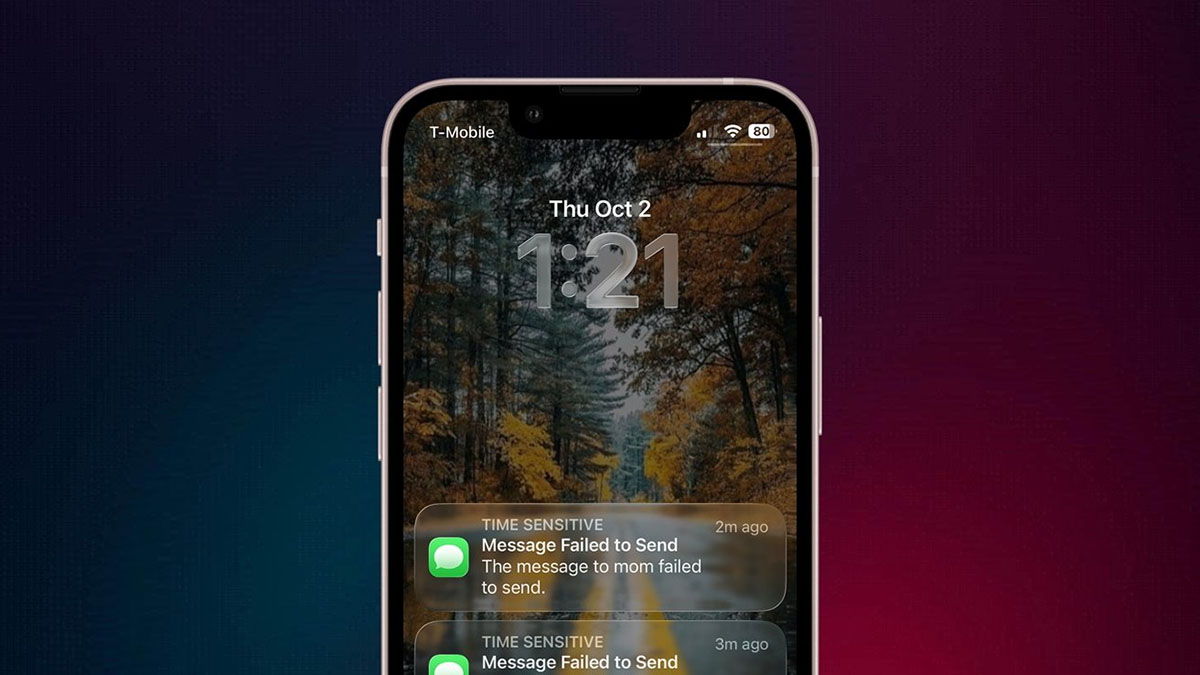
Nguyên nhân do đâu?
Apple giải thích rằng nguyên nhân của sự cố này bắt nguồn từ việc trên iPhone tồn tại một SIM không hoạt động (có thể là SIM vật lý hoặc eSIM) nhưng lại có cùng số điện thoại với SIM chính đang hoạt động. Xung đột này xảy ra sau khi người dùng cập nhật thiết bị lên iOS 26, khiến hệ thống không thể xác thực đúng số điện thoại cho dịch vụ iMessage.
Hướng dẫn khắc phục chính thức từ Apple
Để giải quyết vấn đề, Apple khuyến nghị người dùng kiểm tra và gỡ bỏ SIM không hoạt động ra khỏi thiết bị. Các bước thực hiện như sau:
- Mở ứng dụng Cài đặt và chọn mục Di động (Cellular).
- Kiểm tra danh sách các SIM đang có trên máy. Nếu bạn thấy hai SIM hiển thị cùng một số điện thoại, hãy xác định đâu là SIM không còn sử dụng.
- Nếu SIM không hoạt động là SIM vật lý: Hãy tháo khay SIM và gỡ bỏ chiếc SIM đó ra khỏi máy.
- Nếu SIM không hoạt động là eSIM: Hãy nhấn vào eSIM đó và chọn Xóa eSIM (Delete eSIM).
- Sau khi đã gỡ bỏ SIM không hoạt động, hãy quay lại màn hình chính của Cài đặt.
- Tìm và chọn mục Tin nhắn (Messages).
- Nhấn vào Gửi & Nhận (Send & Receive).
- Tại đây, hãy nhấn vào số điện thoại của bạn để hệ thống tiến hành kích hoạt lại iMessage.
Sau khi hoàn tất các bước trên, dịch vụ iMessage sẽ hoạt động trở lại bình thường với số điện thoại của bạn. Nếu bạn là một trong những người dùng gặp phải tình trạng trên sau khi cập nhật lên iOS 26, hãy thử áp dụng các bước trên để khắc phục.
Theo: 9to5Mac, Apple



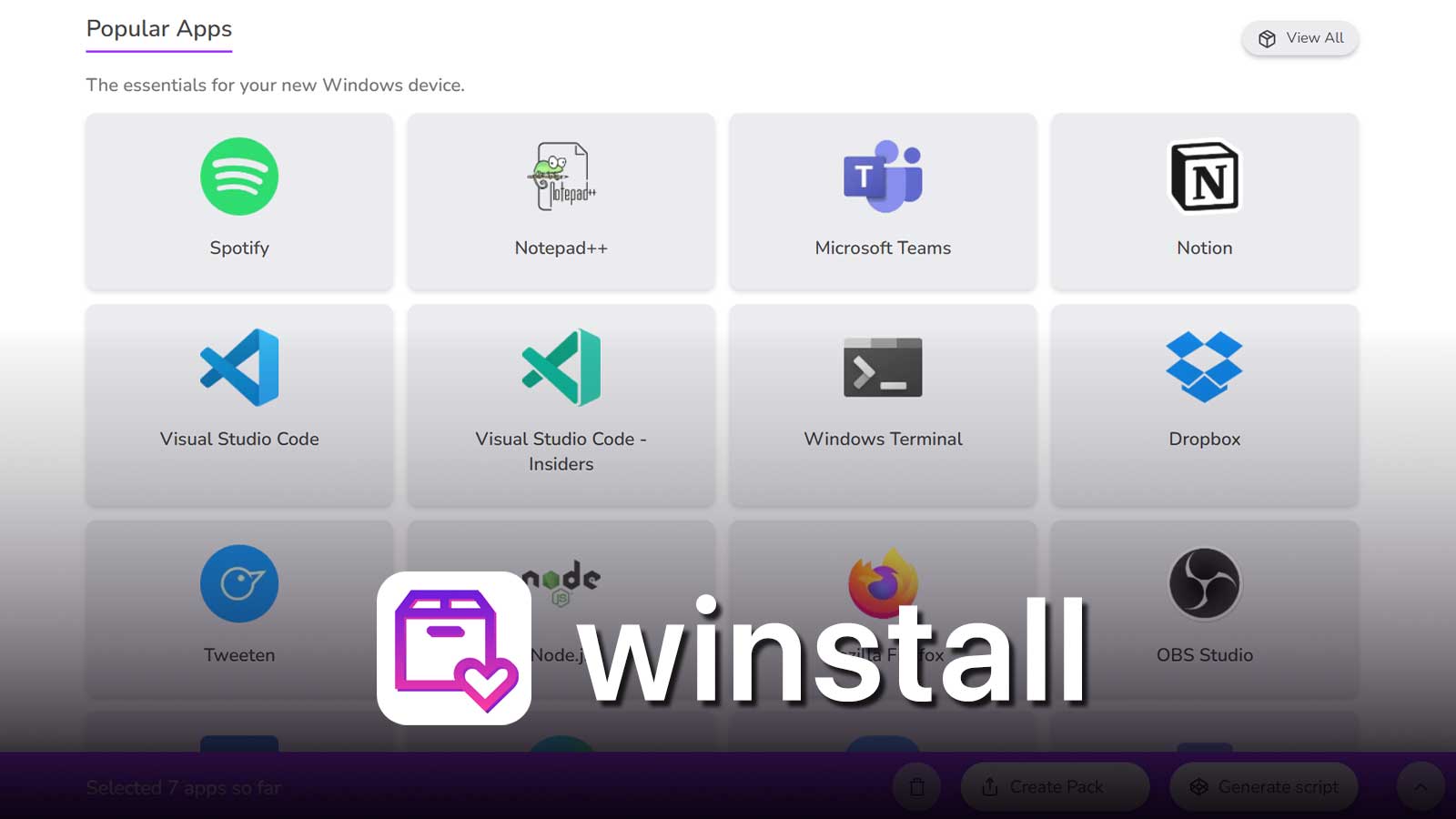



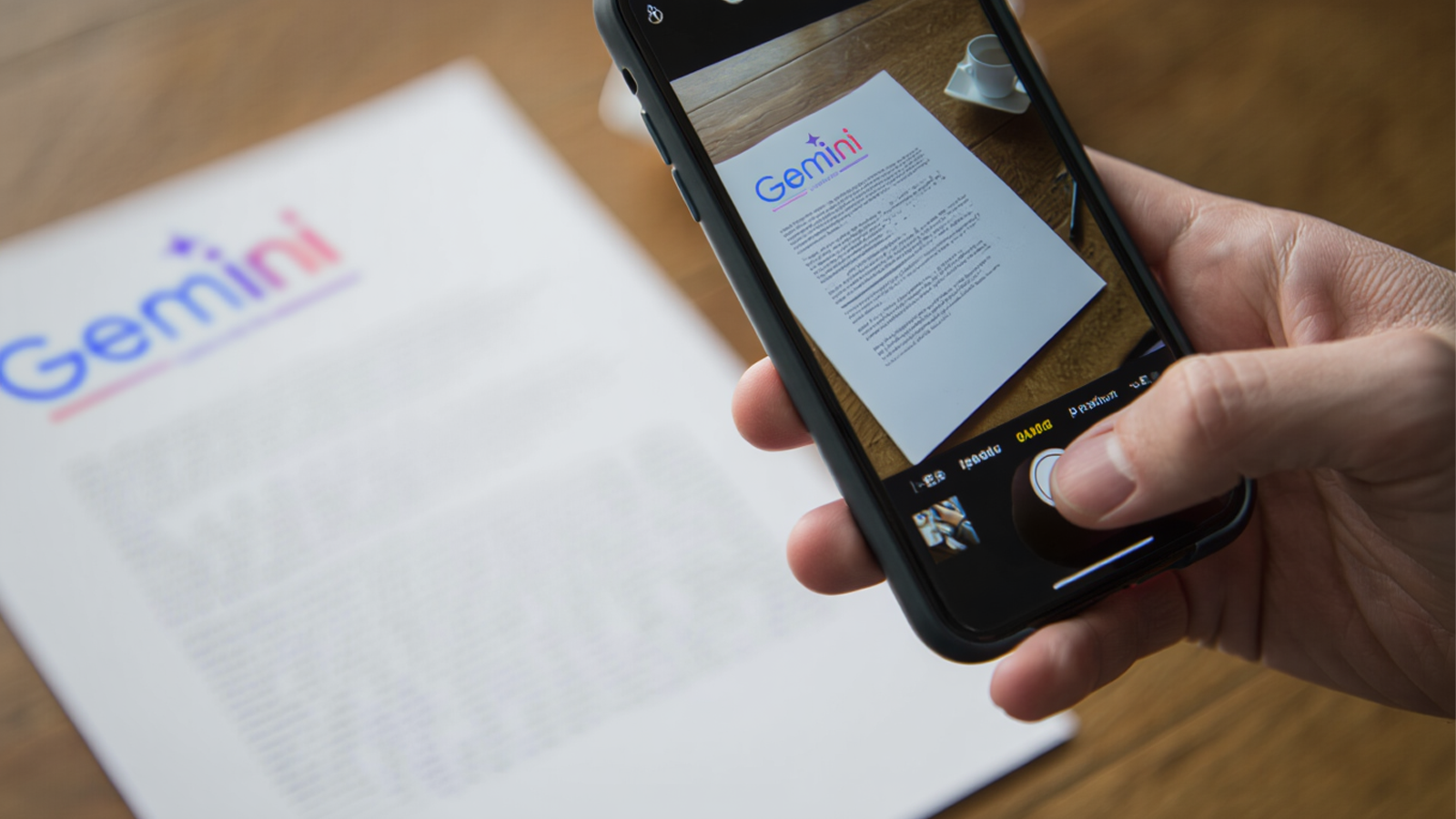
Comments